Удалить объект на фото с помощью GIMP
Учебник для удаления объектов (или людей) путем воссоздания части фона, которую они скрывают на фото, с плагином Resynthesizer.
С помощью Photoshop можно удалять объекты на изображении автоматически, без каких-либо рисованных работ. Просто обнесите объект и используйте команду «залить фоном». То же самое можно сделать с The Gimp фактически и дольше (не исключено, что один и тот же алгоритм был использован повторно).
Этот плагин «повторно синтезирует фон», он восстанавливает его из одинаковых элементов на той же фотографии. Таким образом, он может воссоздать небо, газон или даже более сложные виды из образца, взятого на картинке.
Для получения информации о роли команд см. учебник Resynthesizer.
Мы будем применять учебник, используя те же фотографии, что и демонстрация на видео Photoshop.
Использовать Resynthesizer в Script-Fu
1. Загрузить изображение

2. Выбрать область с лассо
Мы хотим убрать левое дерево наверху.
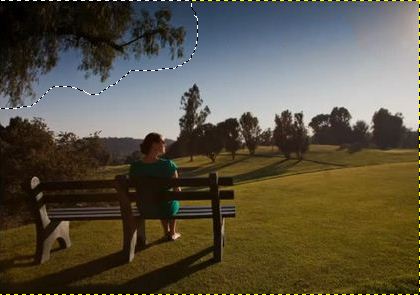
3. Щелкните Скрипт-Фу -> Включить -> Смарт удалить выбор
Откроется окно. Установите радиус и нажмите кнопку ОК.
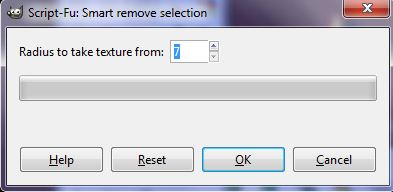
4. вот окончательное изображение

Использовать фильтр Map -> Resynthesize
Для выбора модели, восстанавливающей фон, требуется эта команда.
1. Загрузить изображение

2. Выбрать образец

Часть изображения в нижнем правом углу обрамляется инструментом выделения.
Потом делаем вырезку и вставляем в новое изображение. Не нужно его сохранять.
3. Выберите объект для удаления
Чтобы убрать дорогу, ее разграничивают лассо.

4. Щелкните Фильтр -> Map -> Resynthesize
Откроется окно :
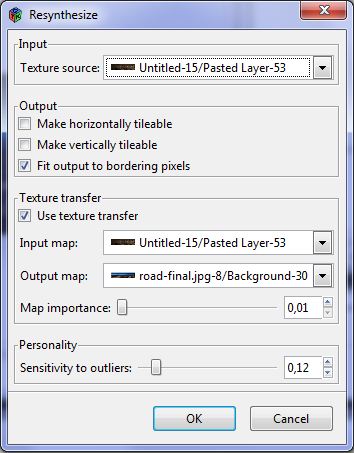
В качестве источника текстуры используется образец, взятый из изображения.
Также используется в качестве источника карт (Input map).
На выходе (Output map) используется оригинальная фотография.
5. Вот финальная картина

- Загрузить плагин Resynthesizer.
Для его установки достаточно отменить архивацию файла, сохранив дерево каталогов (если ты загружаешь resynthesizer-for-Windows-0.13b.zip). - Исходный код на GitHub.